qView is een minimalistische beeldviewer voor Windows, Linux en macOS
- Categorie: Software
We hebben hier nogal wat beeldviewers beoordeeld, van ImageGlass , kimgv , FocusOn Image Viewer , en meer recentelijk, Wildbit-kijker . Deze keer hebben we iets getest dat een minimale aanpak biedt, qView.

Het is een open source en platformonafhankelijke software voor Windows, Linux en macOS. Het programma opent zich voor een leeg scherm, wat niet veel lijkt op qimgv. Klik met de rechtermuisknop om het qView-menu te openen, klik op openen om een afbeelding te selecteren en het programma laadt de afbeelding.
Vind je die methode niet leuk? Gebruik het contextmenu om naar het tabblad Opties> Venster te gaan en schakel de menubalk in. Op dit tabblad kunt u ook de achtergrondkleur van de interface wijzigen, de titelbalkstijl (Basis, Minimaal, Uitgebreid) en het automatisch formaat wijzigen van het venster instellen.

U kunt een afbeelding slepen om deze ergens op het scherm te plaatsen. Dit is handig wanneer u een groothoekfoto of een panorama bekijkt. Gebruik het muiswiel om in of uit te zoomen.

Dubbelklikken op een afbeelding schakelt over naar volledige schermweergave. Een tweede dubbele klik brengt u naar de venstermodus. Nadat een afbeelding is geladen in qView, kunt u met de pijltoetsen tussen andere afbeeldingen in dezelfde map springen. De applicatie heeft verschillende sneltoetsen die u kunt bekijken op het tabblad Snelkoppelingen in de opties. En ja, de snelkoppelingen kunnen worden gewijzigd.
qView ondersteunt de volgende afbeeldingsindelingen: JPG, BMP, GIF, PNG, CUR, ICNS, ICO, JP2, JPEG, JPE, MNG, PBM, PGM, PPM, SVG, SVGZ, TIF, TIFF, WBMP, WEBP, XBM en XPM . Ja, dat omvat geanimeerde GIF's. Het programma ondersteunt ook webafbeeldingen, d.w.z. u kunt de URL van een afbeelding plakken om deze rechtstreeks in de qView te bekijken. Het contextmenu kan worden gebruikt om toegang te krijgen tot recent bekeken afbeeldingen, open de map van een afbeelding in Verkenner.
De optie 'Toon bestandsinfo' geeft de naam, het formaat, de locatie, de grootte, de resolutie met het aantal megapixels en de beeldverhouding van de foto weer. Het menu Weergeven heeft opties om de zoom opnieuw in te stellen, een afbeelding in zijn oorspronkelijke grootte te bekijken, op volledig scherm, de afbeelding te draaien, om te keren of te spiegelen. Bekijk een diavoorstelling van een afbeeldingenmap vanuit het menu Tools in qView. Standaard wordt de volgende afbeelding na 5 seconden geladen. U kunt deze instelling wijzigen via de programma-opties. Met de applicatie kunt u de sorteervolgorde instellen (naam, laatst gewijzigd, grootte, type).
Het programma maakt gebruik van bilineaire filtering en beeldschaling, en deze zijn vooraf ingeschakeld, maar u kunt ze indien nodig wijzigen. Het standaard zoomniveau en het gedrag voor zoomen en het formaat van vensters kunnen tot op zekere hoogte ook worden aangepast. 
qView is geschreven in QT. De applicatie is beschikbaar in 32-bit en 64-bit versies. Draagbare archieven van qView zijn te vinden op de downloadpagina. U kunt het DEB-bestand gebruiken op het downloaden pagina, om de Linux-versie te installeren. De Linux- en Windows-versies zijn identiek.

Het programma gebruikt niet veel bronnen als u het normaal gebruikt. Ik merkte een geheugenpiek bij het bekijken van een diavoorstelling van foto's met een hoge resolutie, deze sprong van 75 MB naar 150 MB, maar dat kan te wijten zijn aan het feit dat de foto erg groot was. Anders bleef het grotendeels in de jaren 70.
Met dank aan androideity.com-lezer Hashama, voor het vermelden van qView in het commentaargedeelte van het ImageGlass-artikel.
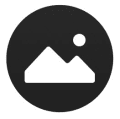
qView
Voor ramen
Download nu